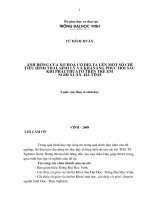Kinh nghiệm phục hồi PC khi gặp phải sự cố nghiêm trọng pptx
Bạn đang xem bản rút gọn của tài liệu. Xem và tải ngay bản đầy đủ của tài liệu tại đây (301.21 KB, 8 trang )
Kinh nghiệm phục hồi PC khi gặp phải sự cố nghiêm trọng
Nếu như PC của bạn gặp phải lỗi vô cùng nghiêm trọng, hãy thử một
trong các phương pháp sau.
Kịch bản thông thường sẽ xảy ra theo chiều hướng sau: người dùng đang
thoải mái sử dụng máy tính và cảm thấy hạnh phúc thì bỗng nhiên chiếc
PC bị dump. Màn hình lúc này theo thuật ngữ chuyên môn được miêu tả
bởi Blue Screen Of Death (Màn hình xanh chết chóc). Sau đó dù bạn đã
cố gắng thì hệ thống cũng không thể boot được trở lại.
Dù rằng đã rất nhiều lần Microsoft khuyến cáo người dùng thỉnh thoảng
nên backup lại hệ thống để đề phòng những sự cố bất khả kháng không
thể ngờ tới. Tuy nhiên, chẳng mấy ai lại quan tâm đến điều này cho đến
một ngày khi sự cố “nguy hiểm” xuất hiện. Nhưng vẫn có nhiều cách để
người dùng có thể giúp cỗ máy hoạt động trở lại mà không cần phải quá
sợ hãi. Đơn giản hãy tham khảo những chỉ dẫn sau đây.
Sử dụng chính đĩa Windows
Trước khi muốn sử dụng bất cứ công cụ nào nhằm mục đích phục hồi lại
hệ thống thì bạn cũng nên nghĩ đến 1 “tool” đã quá quen thuộc với người
dùng – đĩa Windows. Đây là một trong những tùy chọn phù hợp nhất
trong trường hợp này. Chỉ đơn giản bỏ đĩa Windows vào hệ thống vầ
chọn mục Repair và chờ đợi hệ thống tự sửa lỗi. Nếu không gặp phải lỗi
“nghiêm trọng chết người” thì bạn hoàn toàn có thể trông chờ được vào
công cụ mặc định của Microsoft này.
Tùy vào phiên bản Windows bạn đang sử dụng mà một số tên mục có thể
thay đổi nhưng về bản chất chúng vẫn giống nhau. Với Windows 7, bạn
hãy lựa chọn Startup Repair và tìm đến công cụ automatically fix
problems that are preventing Windows from starting".
Truy nhập gián tiếp vào HDD
Hãy thật cẩn thận nếu bạn đang phải đối mặt với một ca PC gặp sự cố đầy
hóc búa, đặc biệt trong trường hợp máy tính lưu nhiều dữ liệu nhạy cảm
và quan trọng. Cách an toàn nhất trong trường hợp này là “bỏ qua” HĐH
và truy cập dữ liệu, file hay folder một cách gián tiếp.
Cách làm này đặc biệt tỏ ra hữu ích nếu người dùng nghi ngờ PC đang bị
virus tấn công. Nếu vẫn cố truy cập vào bằng HĐH thì có khả năng lớn là
dữ liệu của bạn sẽ bị gửi về hacker theo đường mạng. Với vô số những
ảnh hưởng nghiêm trọng có thể xảy ra trong trường hợp này, cách tốt nhất
là bạn hãy “để mặc” HĐH đã bị hư và chuyển sang sử dụng thay thế một
công cụ cứu hộ Live CD.
Đĩa CD Cứu hộ AVG
Nếu HĐH của PC đã bị dính virus thì chúng ta sẽ cần phải thật khéo léo
để loại trừ chúng ra khỏi hệ thống mà tổn hại phải ở mức thấp nhất có thể.
Thật may mắn trong trường hợp này là đã có bộ đĩa Cứu hộ của AVG.
Bạn có thể download bộ đĩa cứu hộ miễn phí này tại đây. Sau đó ghi file
.iso này ra đĩa hoặc USB bootable để sử dụng nếu cần sau này.
Cho dù bạn có lựa chọn mục nào thì đĩa cứu hộ trên nền tảng Linux này
cũng sẽ dễ dàng scan và diệt tất cả những virus thuộc loại cứng đầu nhất.
Tuy nhiên, bạn nên lưu ý rằng bộ đĩa này không chuyên để phục hồi mà
thiên về kiểm tra chuẩn đoán an ninh hệ thống.
Đĩa CD Ultimate Boot
Nếu bạn đã thử những cách trên mà hệ thống vẫn chưa được phục hồi thì
rất có khả năng PC đã gặp phải một trục trặc tương đối lớn. Đó cũng
chính là lúc bạn cần đến sự giúp đỡ của CD Ultimate Boot. Với hơn 100
ứng dụng, sẽ dễ dàng hơn cho người dùng chuẩn đoán và tìm ra nguyên
nhân gây ra sự cố đáng tiếc đã xảy ra ở máy tính.
Giao diện làm việc của CD được chia mục sổ dọc khá chu đáo như BIOS,
CPU, Memory… Hãy thử lựa chọn những ứng dụng trên để sớm tìm ra
nguyên nhân gây lên tình trạng sụp đổ của PC. Tải về tại đây.
Công cụ GParted
GParted là một tập hợp nhiều ứng dụng mã nguồn mở thuộc hàng kinh
điển trên thế giới. Đặc biệt, trong đĩa còn có chương trình cho phép người
dùng có thể di chuyển, thay đổi kích cỡ, kiểm tra, copy, tạo mới và xóa
hard disk partition.
Việc sử dụng GParted như một công cụ cứu hộ khi cần thiết quả là một
quyết định sáng suốt. Mặc dù chương trình được đánh giá là khá mạnh
mẽ nhưng giao diện của nó lại rất thân thiện và dễ sử dụng. Các bạn có
thể download bộ công cụ này tại đây.
Ghi đĩa ISO và khôi phục lại file đã xóa
Để chuyển một file ảnh ISO thành một đĩa CD Live có chức năng cứu hộ
thì bạn cần phải có một phần mềm ghi đĩa ISO. Mặc dù phiên bản
Windows 7 cũng tích hợp chức năng này tuy nhiên với người dùng thì họ
còn có nhiều lựa chọn dễ dàng với nhiều tính năng hơn. Một trong những
công cụ ghi đĩa đó là Free ISO burner, bạn có thể tải về tại
Để khôi phục lại những file quan trọng của Windows đã bị virus “chén”
thì người dùng có thể dùng nhiều chương trình khác nhau. Tuy nhiên, nếu
chỉ cần một công cụ đơn giản với riêng tính năng đó thì chúng ta có thể
sử dụng Pandora Recovery trong trường hợp này. Download tại
và ghi ra ổ USB bootable phiên bản
mới nhất qua một chiếc PC khác sẽ giúp người dùng dễ dàng sử dụng và
khôi phục lại dữ liệu đã bị xóa.
Bộ đĩa cứu hộ tất cả trong 1 Hiren's BootCD
Có lẽ chẳng cần phải giới thiệu nhiều về bộ sản phẩm miễn phí này bởi
nó đã quá thông dụng trong bàn làm việc của bất kỳ dân tin học nào.
HBCD quan trọng đến mức các kỹ thuật viên tin học luôn luôn có nó và
cập nhật liên tục. Khi có HBCD chúng ta có thể cài đặt, sửa chữa, cấu
hình hệ thống, phần mềm với những công cụ siêu việt đã được tích hợp
sẵn như Ghost, PQMagic vốn đã được liệt vào hàng kinh điển ngay từ
những phiên bản đầu tiên.
Với hàng loạt những công cụ hoạt động trong môi trường giả lập DOS,
bạn có thể phục hồi, chỉnh sửa, thiết lập tất cả những gì bạn muốn thông
qua hàng nghìn phần mềm được tích hợp trong đĩa CD này. Ngay cả
trong trường hợp OS cũ bị hỏng đến mức không thể tồi tàn hơn, bạn vẫn
có thể sử dụng HBCD với Mini Windows XP, Mini Linux cùng vô số các
công cụ khác để phục hồi lại tình trạng khả dĩ nhất cho PC. Tải về phiên
bản mới nhất HBCD v12 tại đây.